Samsung SYNCMASTER 2243BW User Manual [bg]

SyncMaster 2443BW/2443BWX
LCD-skjerm
Brukerveiledning
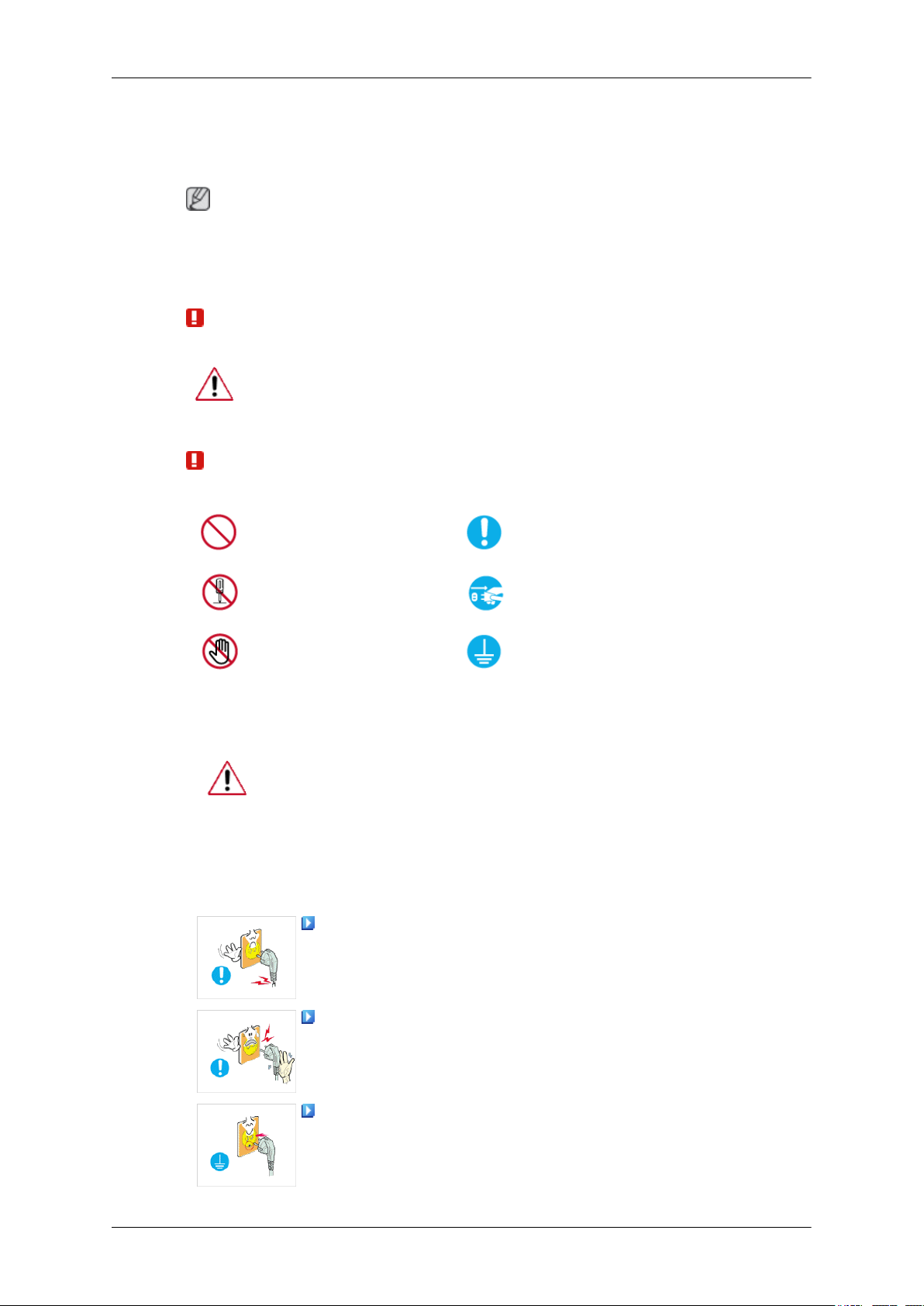
Sikkerhetsinstruksjoner
Symboler
Merk
Disse sikkerhetsinstruksene
utstyret.
Les instruksene nøye og bruk produktet på riktig måte.
Advarsel / Forsiktig
Ellers kan det resultere i død eller personskader.
Ellers kan det resultere i personskader eller skader på utstyret.
Symboler og markeringer
Forbudt
Ikke demonter Trekk støpselet ut av kontakten
Ikke berør
må følges for å sikre din egen sikkerhet og for å forhindre skader på
Viktig å lese og forstå til enhver
tid
Jording for å forhindre elektrisk
støt
Strøm
Når datamaskinen ikke skal brukes i en lengre periode, setter du den i DPM.
Hvis du bruker skjermsparer, setter du den i aktiv skjermmodus.
Bildene her er kun til referanse og gjelder ikke i alle tilfeller (eller land).
Snarvei til Instruksjoner for forebygging av etterbilder
Ikke bruk skadde strømledninger eller støpsler eller skadde eller løse
stikkontakter.
• Det kan forårsake elektrisk støt eller brann.
Ikke ta på støpselet med våte hender når du setter det inn i eller trekker
det ut av stikkontakten.
• Det kan da oppstå fare for elektrisk støt.
Kontroller at du kobler strømledningen til en jordet kontakt.
• Ellers kan det forårsake elektrisk støt eller personskader.
1
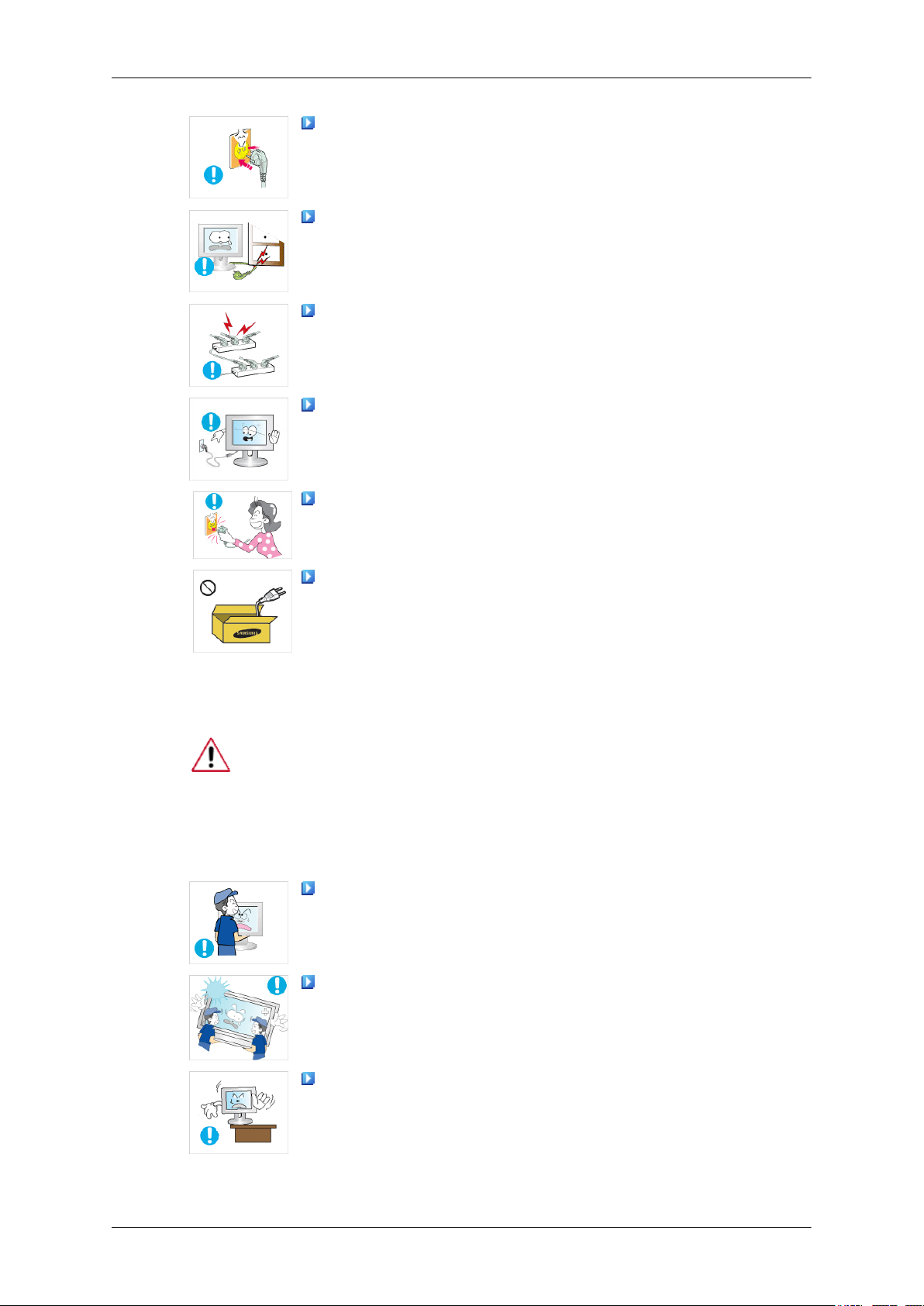
Sikkerhetsinstruksjoner
Kontroller at støpselet sitter ordentlig i stikkontakten.
• Det kan medføre brannfare.
Ikke bruk kraft til å bøye eller trekke i støpselet, og ikke plasser noe
tungt på det.
• Det kan medføre brannfare.
Ikke koble flere apparater til samme stikkontakt.
• Det kan medføre brannfare på grunn av overoppheting.
Ikke koble fra strømledningen mens skjermen er i bruk.
• Ellers kan det føre til skader på produktet grunnet elektrisk sjokk.
For å koble strømmen fra apparatet må støpselet trekkes ut av stik-
kontakten, og derfor må støpselet være fungere ordentlig.
Installasjon
• Dette kan forårsake elektrisk støt eller brann.
Bruk bare strømledningen som ble levert av fabrikanten. Ikke bruk
strømledningen til et annet produkt.
• Det kan forårsake brann eller elektrisk støt.
Kontakt et autorisert servicesenter før du installerer skjermen på steder der den
vil bli utsatt for mye støv, høye eller lave temperaturer, høy luftfuktighet eller
kjemiske stoffer, og på steder der den skal stå på døgnet rundt, for eksempel på
en flyplass, jernbanestasjon eller lignende.
Unnlatelse av å gjøre det kan føre til alvorlig skade på skjermen.
Ikke mist skjermen når du flytter den.
• Det kan forårsake skade på produktet eller personen som bærer den.
Vær minst to personer til å løfte og flytte produktet.
• Hvis ikke,
skader og/eller skader på produktet.
Når du installerer produktet i et kabinett eller rack, kontroller at fron-
tenden av nedre del av produktet ikke faller ut.
• Ellers kan den falle ned eller forårsake personskader.
•
Bruk et kabinett eller rack med egnet størrelse i forhold til produktet.
kan det være lett å miste det og dermed forårsake person-
2
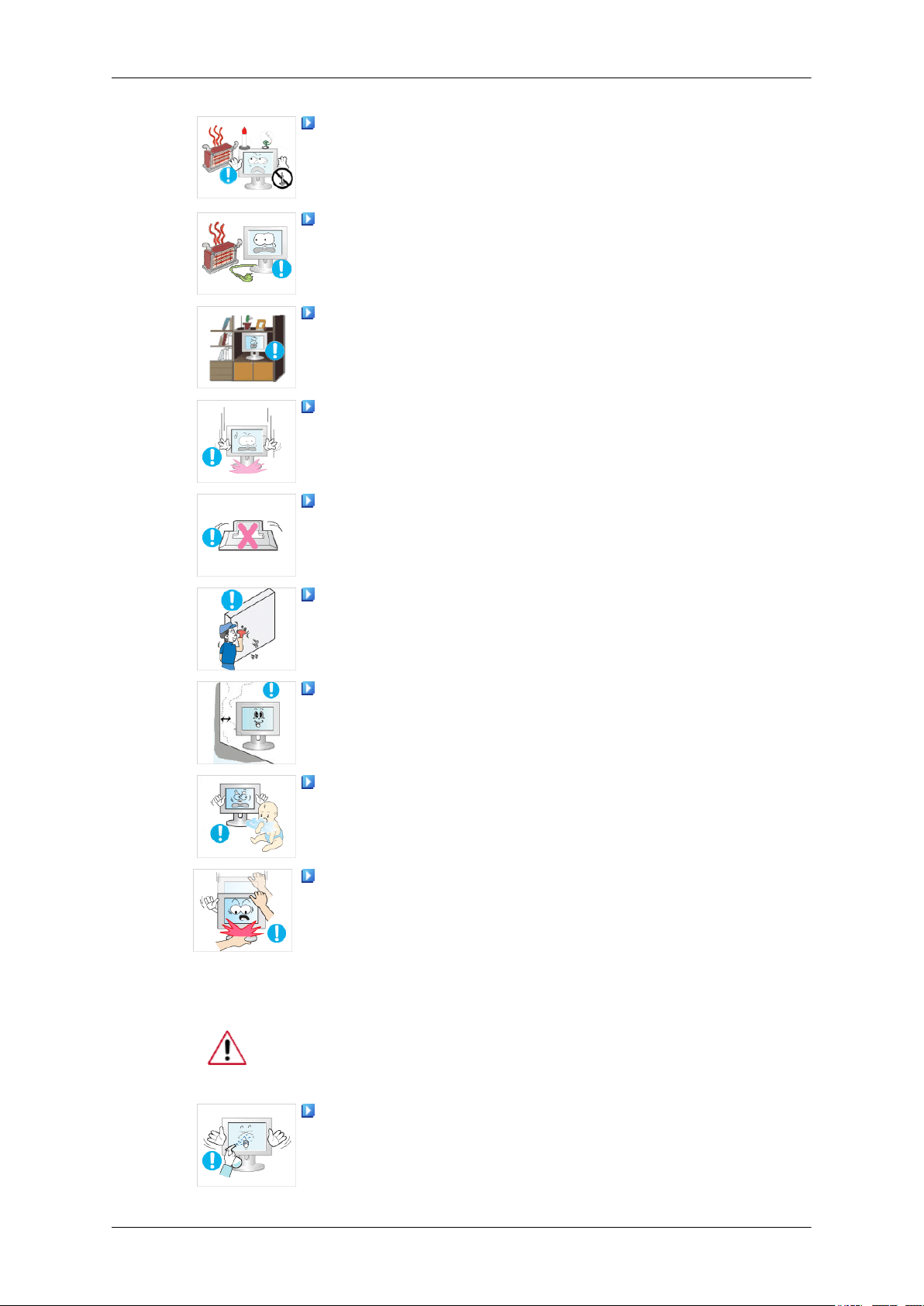
Sikkerhetsinstruksjoner
IKKE PLASSER STERINLYS, MYGGSPIRALER, SIGARETTER
OG ANDRE
TET.
• Ellers kan det oppstå brannfare.
Hold varmeelementer så langt borte fra strømledningen og produktet
som mulig.
• Det kan forårsake elektrisk støt eller brann.
Ikke installer produktet på et dårlig ventilert sted som for eksempel i
en bokhylle eller et skap.
• Det kan medføre brannvare på grunn av økt intern temperatur.
Sett skjermen forsiktig ned.
• Unnlatelse av å gjøre det kan føre til at skjermen blir ødelagt.
Frontsiden av produktet må ikke plasseres på gulvet.
VARMEELEMENTER I NÆRHETEN AV PRODUK-
• Ellers kan dette føre til skader på skjermen.
Kontroller at et autorisert installeringsfirma utfører veggmonteringen.
• Ellers kan den falle ned og forårsake personskader.
•
Kontroller at den spesifiserte veggmonteringen installeres.
Installer produktet ditt på et godt ventilert sted. Kontroller at det er en
klaring på minst 10 cm fra veggen.
• Ellers kan det medføre brannfare på grunn av økt intern temperatur.
Kontroller at innpakningsplasten holdes utenfor barnas rekkevidde.
• Ellers kan
den.
Hvis høyden på skjermen din er justerbar, skal du ikke plassere gjen-
stander eller støtte deg på stativet når du senker det.
• Det kan
det medføre alvorlige skader (kveling) hvis barn leker med
forårsake skade på produktet eller personen som bærer den.
Rengjøring
Bruk en lett fuktet og myk klut til rengjøringen av skjermkabinettet eller overflaten av TFT-LCD-skjermen.
Ikke spray rengjøringsmiddel direkte på overflaten til produktet.
• Ellers kan
skjermoverflaten kan flasse av.
det medføre misfarging og ødeleggelse av strukturen og
3
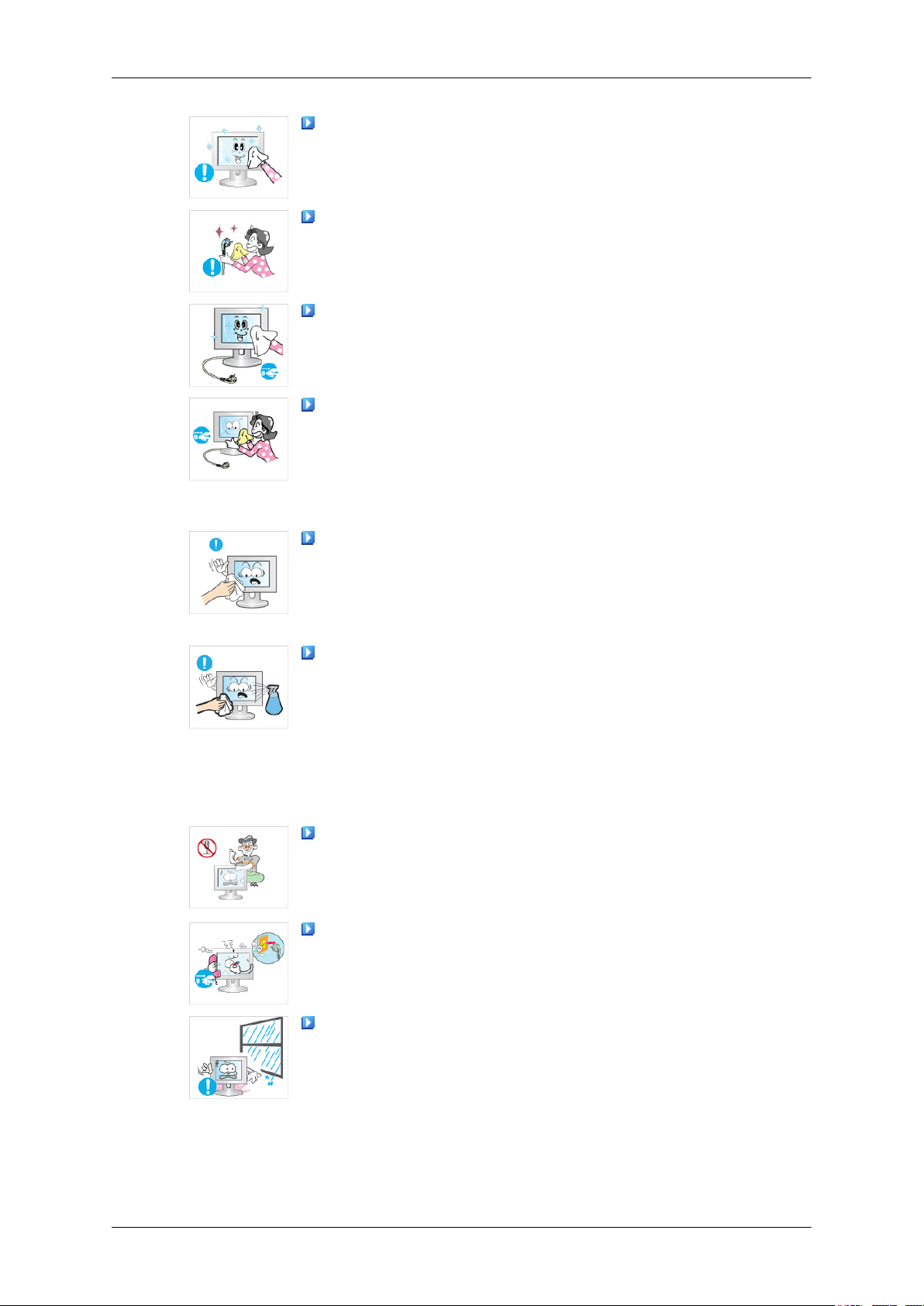
Sikkerhetsinstruksjoner
Rengjør produktet med en myk klut bare med skjermrengjøringsmid-
del. Hvis
smidlet, løs det opp i vann med forholdet 1:10.
klut.
• Ellers kan det medføre brannfare.
• Ellers kan det forårsake elektrisk støt eller brann.
myk og tørr klut.
du må bruke et annet rengjøringsmiddel enn skjermrengjøring-
Når du rengjør strømledningen eller kontakten, skal du bruke en tørr
Når du rengjør produktet, forsikre deg å koble fra strømledningen.
Når du rengjør produktet, ta ut strømledningen og rengjør den med en
Annet
• (Bruk
Da produkthuset kan lett påføres skraper, forsikre deg å bruke bare
spesifisert type klut.
• Bruk spesifisert
Når du rengjør produktet skal du ikke spraye vann direkte på hoved-
delene til produktet.
• Kontroller at vann ikke kommer inn i produktet og at det ikke vått.
•
Produktet er et høyspenningsprodukt. Kontroller at brukere ikke de-
monterer, reparerer eller modifiserer produktet på egen hånd.
• Det kan
Hvis produktet lukter rart, lager rare lyder eller det kommer røyk fra
det, koble fra strømpluggen med én gang og kontakt et servicesenter.
ikke kjemikalier slik som voks, benzen, alkohol, tynner,
myggfjerner, smøremiddel eller rengjøringsmidler.) Disse kan endre
utseende til produktets overflate og skrelle av produktetikettene til
produktet.
type klut bare med litt vann. Da produktet kan påføres
skraper hvis det er fremmedlegemer på kluten, skal du riste den godt
før du bruker den.
Ellers kan det forårsake elektrisk støt, brann eller feil.
forårsake elektrisk støt eller brann. Hvis produktet trenger
reparasjon, kontakt et servicesenter.
•
Det kan forårsake elektrisk støt eller brann.
Ikke monter produktet på et sted som er eksponert for fuktighet, støv,
røyk eller vann, eller i en bil.
• Det kan forårsake elektrisk støt eller brann.
4
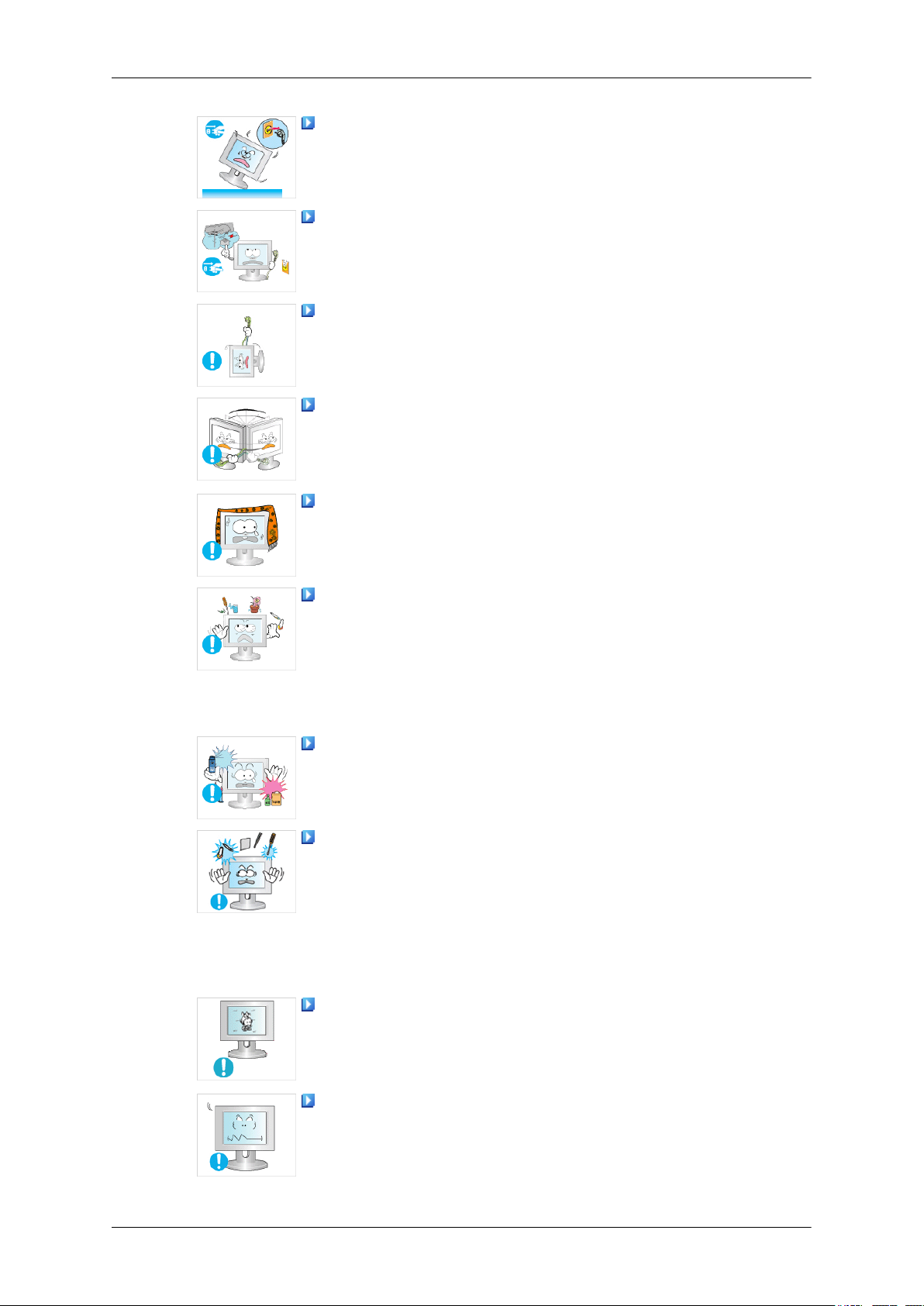
Sikkerhetsinstruksjoner
Hvis du mister produktet eller huset har gått i stykker, skru apparatet
av og koble fra strømledningen. Kontakt et servicesenter.
•
Det kan forårsake elektrisk støt eller brann.
Hvis det oppstår tordenvær, skal du ikke røre strømledningen eller
antennen.
• Det kan forårsake elektrisk støt eller brann.
Ikke prøv å flytte skjermen ved å dra i ledningen eller signalkabelen.
• Ellers kan
eller brann grunnet skader på ledningen.
Ikke løft eller flytt produktet frem og tilbake eller til venstre og høyre
mens du bare holder i strømledningen eller signalkablene.
• Ellers kan
eller brann grunnet skader på ledningen.
Kontroller at ventilåpningen ikke blokkert av et bord eller et gardin.
• Ellers kan det medføre brannfare på grunn av økt intern temperatur.
Ikke plasser beholdere som inneholder vann, vaser, blomsterpotter,
medisiner og metallgjenstander på produktet.
• Hvis vann
strømledningen og kontakt et servicesenter.
• Dette kan forårsake funksjonsfeil på produktet, elektrisk støt eller
brann.
Ikke bruk eller oppbevar brannbar spray eller lett antennelige materi-
aler i nærheten av produktet.
det medføre fall og elektrisk sjokk, skader på produktet
det medføre fall og elektrisk sjokk, skader på produktet
eller et fremmedlegeme kommer inn i produktet, koble fra
• Ellers kan det resultere i fare for eksplosjon eller brann.
Ikke før inn metallgjenstander som strikkepinner, mynter, pins eller
brennbare gjenstander
av produktet (gjennom ventilasjonsåpningene, inngangs- og utgangsterminalene, etc).
• Hvis vann eller fremmedlegemer kommer inn i produktet, koble fra
strømledningen og kontakt et servicesenter.
• Det kan forårsake elektrisk støt eller brann.
Når du bruker et stillestående skjermbilde over lengre tid, er det mulig
at det oppstår etterbide eller merker.
• Hvis du
i sovemodus eller bruk en bevegbar skjermsparer.
Still inn oppløsning og frekvens som er egnet for produktet.
• Ellers kan du bli påført synsskader.
ikke skal bruke produktet over en lengre tidsperiode, sett det
som for eksempel fyrstikker og papir på innsiden
5
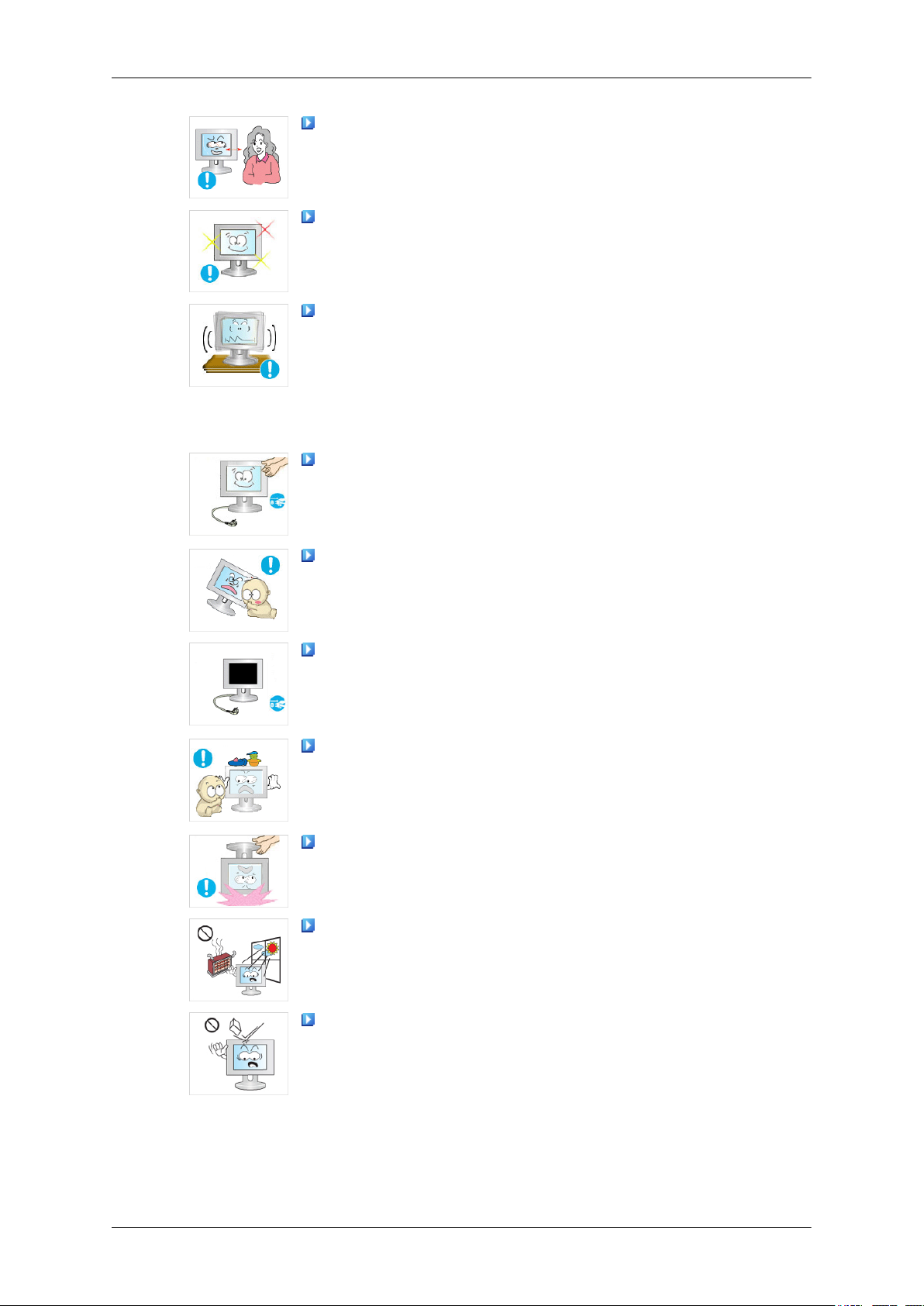
Sikkerhetsinstruksjoner
Hvis du kontinuerlig flytter deg nærmere skjermen til produktet, kan
det være at synet ditt svekkes.
For å hvile øynene bør du ta pause i minst fem minutter etter hver time
du bruker skjermen.
Ikke installer den på et ustabilt sted som for eksempel en utstabil rack
eller ujevn overflate, eller et sted som utsettes for vibrasjoner.
• Ellers kan
eller skader på produktet.
• Hvis du bruker produktet på et sted utsatt for vibrasjoner, kan det
medføre skader på produktet og brannfare.
Når du flytter produktet, skal du skru strømmen av og koble ut
strømpluggen, antennekabelen
produktet.
• Ellers kan det forårsake elektrisk støt eller brann.
Kontroller at barn ikke henger på produktet eller klatrer oppå det.
• Produktet kan falle ned og forårsake personskade eller død.
Hvis du ikke bruker produktet for en lang periode, koble fra strømledningen fra kontakten.
• Ellers kan
og kan resultere i brann grunnet elektrisk sjokk eller lekkasje.
Ikke plasser tunge gjenstander eller leketøy eller søtsaker slik som
kjeks etc. som kan tiltrekke barnas oppmerksomhet til produktet.
• Barna dine
dette kan medføre personskader eller død.
Ikke sett produktet opp ned eller flytt det bare ved å holde i stativet.
det lett falle ned og dermed forårsake personskader og/
og alle de andre kablene som er koblet til
det medføre i overoppheting eller brannfare grunnet støv
kan henge på produktet og forårsake at det faller ned og
• Ellers kan
eller skader på produktet.
Ikke plasser produktet på et sted som er utsatt for direkte sollys eller
i nærheten av varme, f. eks. peis eller ovn.
• Dette kan redusere produktets levetid og medføre brannfare.
Ikke slipp gjenstander ned på produktet eller forårsake støt mot produktet.
• Det kan forårsake elektrisk støt eller brann.
det lett falle ned og dermed forårsake personskader og/
6

Sikkerhetsinstruksjoner
Bruk ikke luftfukter eller sett et kjøkkenbord i nærheten av produktet.
• Det kan forårsake elektrisk støt eller brann.
Dersom det oppstår gasslekkasje, ikke rør produktet eller strømpluggen, men ventiler øyeblikkelig.
• Hvis det
Hvis produktet er skrudd på over en lengre periode, blir skjermpanelet
varmt. Ikke rør det.
• Hold alle
Vær forsiktig når du justerer vinkelen på produktet eller høyden på
stativet.
• Dette kan
sette seg fast.
• Hvis du vipper produktet for meget kan det falle ned og forårsake
personskader.
Ikke installer produktet på et sted som er så lavt at det er innenfor
rekkevidden av barn.
• Ellers kan det falle ned og forårsake personskader.
•
Da fremsiden av produktet er tung, installer produktet på en jevn og
stabil overflate.
Ikke sett tunge gjenstander oppå produktet.
• Dette kan forårsake personskader og/eller skader på produktet.
forekommer gnister, kan det føre til eksplosjon eller brann.
små tilbehør på et sted der de er utenfor barnas rekkevidde.
medføre personskader, da hånden eller fingrene dine kan
Gode stillinger ved bruk av skjermen
Når du bruker produktet, bruk det i riktig posisjon.
• Hold deg rett i ryggen og blikket rettet mot produktet.
• Avstanden mellom øynene og skjermen skal være på
mellom 45 til 50 cm. Se på skjermen fra en litt høyere
plassering enn selve skjermhøyden.
• Når du bruker produktet, bruk det i riktig posisjon.
• Juster skjermvinkelen slik at skjermen ikke reflekterer
lys.
• Plasser armene vertikalt til siden og la albuene være på
nivå med håndbaken.
• Hold albuene i 90 graders stilling.
• Hold kneene i åpnere stilling enn 90 grader og ha alltid
hælene godt plassert på gulvet. Hold armene lavere enn
hjertet.
7
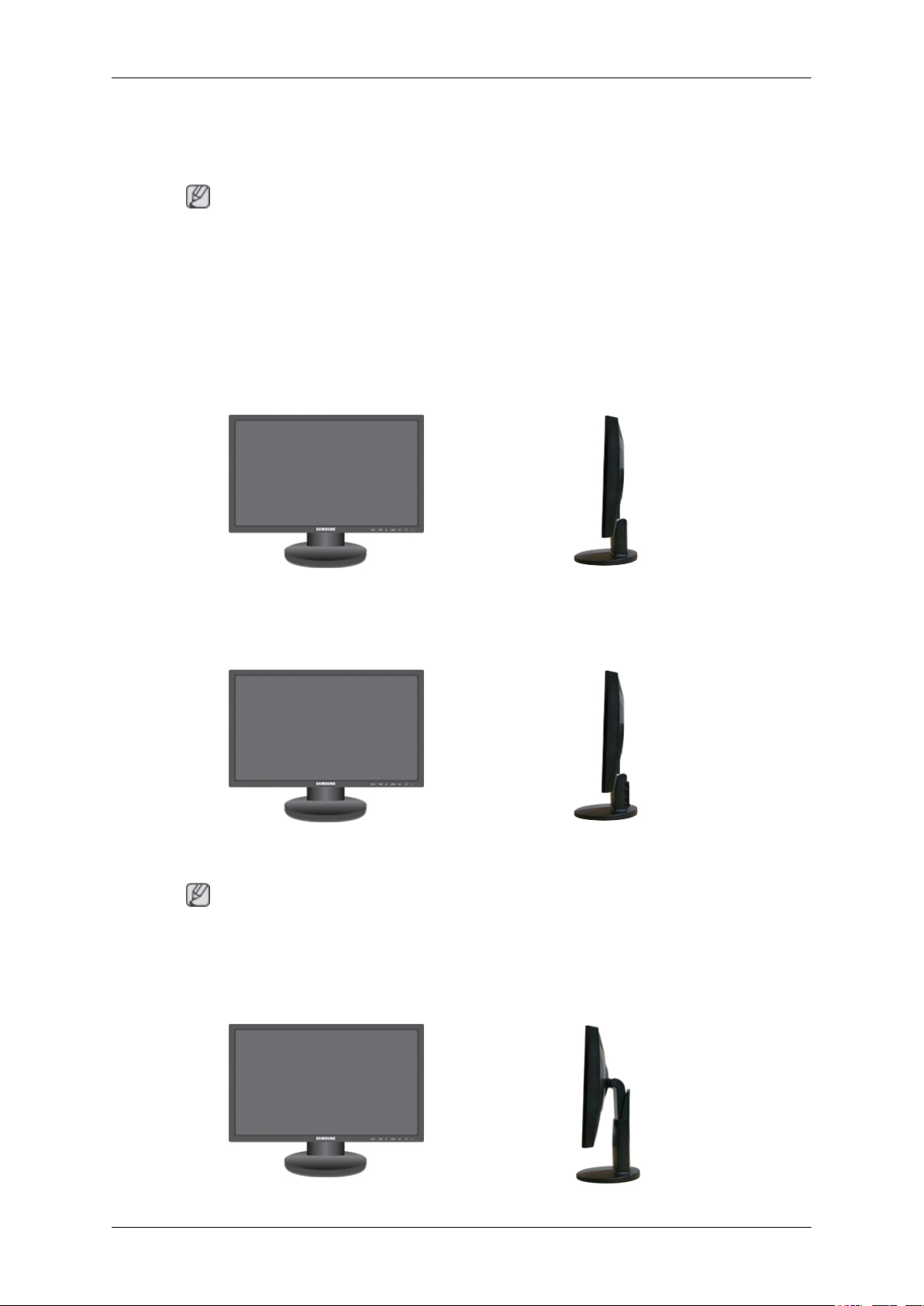
Innledning
Innholdet i pakken
Merk
Vennligst kontroller at følgende deler følger med skjermen.
Kontakt forhandleren hvis det mangler noen deler.
Kontakt en lokal forhandler
Pakke opp
Type 1
Type 2
for å kjøpe ekstrautstyr.
Skjerm og enkelt stativ
Skjerm og enkelt stativ
Merk
MagicRotation-programmet kan
jonen.
Type3
ikke benyttes, da tradisjonelle sokler ikke har støtte for dreiefunks-
8

Type4
Håndbøker
Innledning
Skjerm og HAS-stativ
Skjerm og HAS-stativ
Hurtigoppsettguide Garantikort
(Ikke tilgjengelig alle steder)
Kabler
D-Sub-kabel Strømledning DVI-kabel (valgfritt)
Annet
Rengjøringsklut
Holdering for kabel(enkelt stativ)
Selges separat
Brukerhåndbok
USB-kabel
Merk
Dette følger kun med for høypolerte svarte produkter som en produktfunksjon.
9
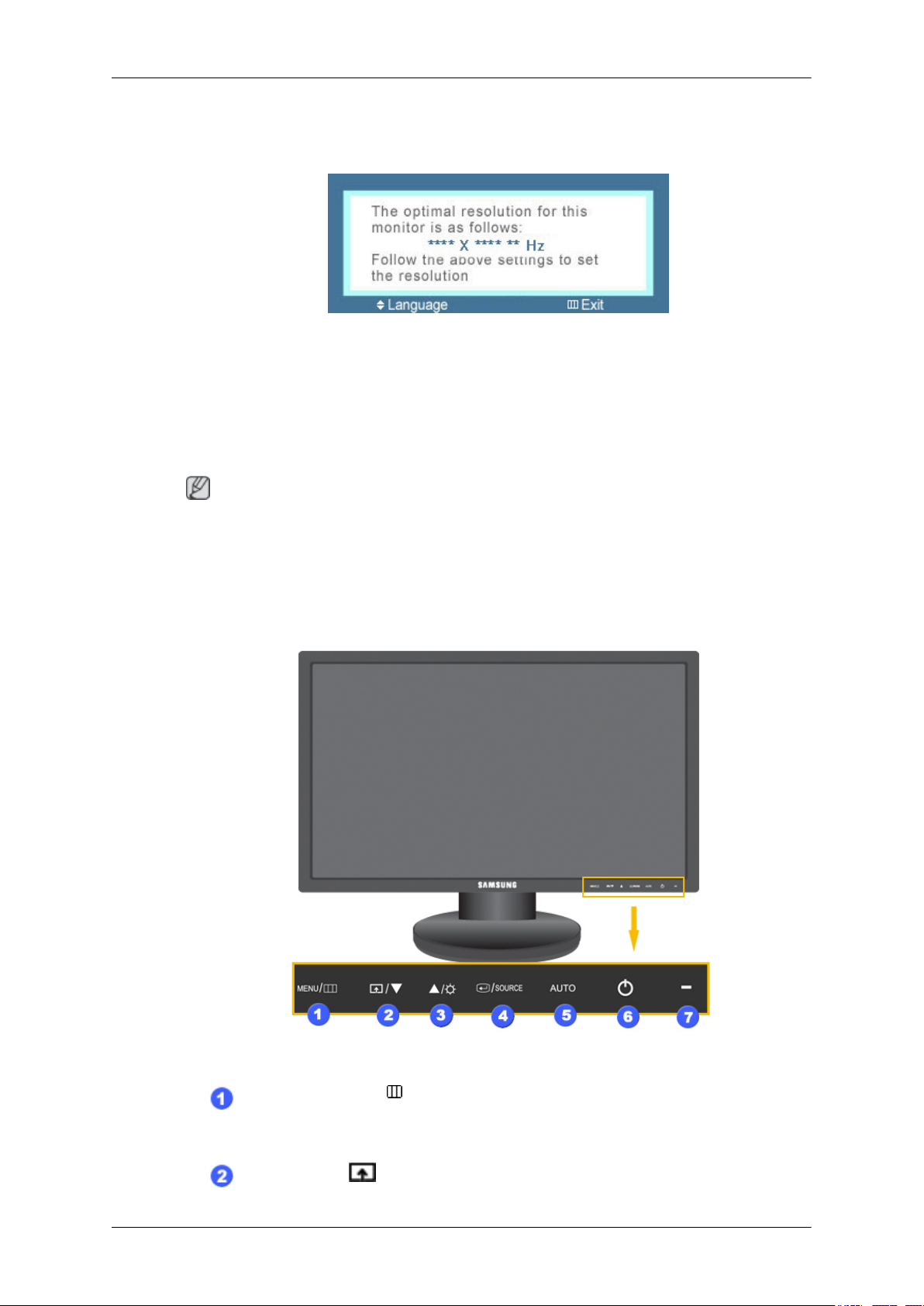
Skjermen
Opprinnelige innstillinger
Velg språk ved å bruke opp- eller nedtasten.
Innholdet som vises, forsvinner etter 40 sekunder.
Slå strømmen av og på med strømknappen. Innholdet vises på nytt.
Innledning
Foran
Det kan
mumstallet.
Oppløsningen på skjermen er den optimale oppløsningen for dette produktet.
Still inn
bare vises opptil tre (3) ganger. Sørg for å justere oppløsningen på PC-en før du når maksi-
Merk
PC-oppløsningen slik at den er den samme som den optimale oppløsningen for dette produktet.
MENU-knapp [MENU/ ]
Åpner og lukker menyen på skjermen. Brukes også for å gå ut av skjermmenyen
eller tilbake til forrige meny.
Customized Key[ ]
10

Innledning
Du kan bruke en egendefinert tastetilordning for knappen Custom Key etter eget
ønske.
Merk
Du kan
ized Key.
Brightness-knapp [ ]
Når menyen
styrken.
>> Klikk her for å se et animasjonsklipp
Justeringsknapper [ ]
Med disse knappene kan du justere elementer på menyen.
Enter-knapp [ ] / SOURCE-knapp
Aktiverer en markert menypost.
Trykk på " /SOURCE" og velg videosignalet når skjermmenyen er av. (Når du
trykker på knappen /SOURCE for å endre inngangmodus, kommer det opp en
melding
digitalt innsignal.)
Hvis du
med DVI-kabelen.
konfigurere Egendefinert tast for påkrevd funksjon via Setup > Custom-
ikke vises på skjermen, kan du trykke på knappen for å justere lys-
øverst til venstre på skjermen som viser gjeldende modus - analogt eller
Merk
velger digital modus, må du koble skjermen til DVI-porten på grafikkortet
Bakside
>> Klikk her for å se et animasjonsklipp
AUTO-knapp
Bruk denne knappen for automatisk justering.
>> Klikk her for å se et animasjonsklipp
På/Av-knapp [ ]
Bruk denne knappen for å slå produktet på og av.
Strømindikator
Denne lampen
lagres.
Merk
Se Strømsparing i
ingsfunksjoner. For å spare strøm kan du slå av skjermen når det ikke er behov for
den eller når den ikke skal brukes i en lengre periode.
Merk
Konfigurasjonen på baksiden av produktet kan variere fra produkt til produkt.
lyser ved normal drift, og blinker en gang når justeringene dine
håndboken hvis du vil ha ytterligere informasjon om strømspar-
11
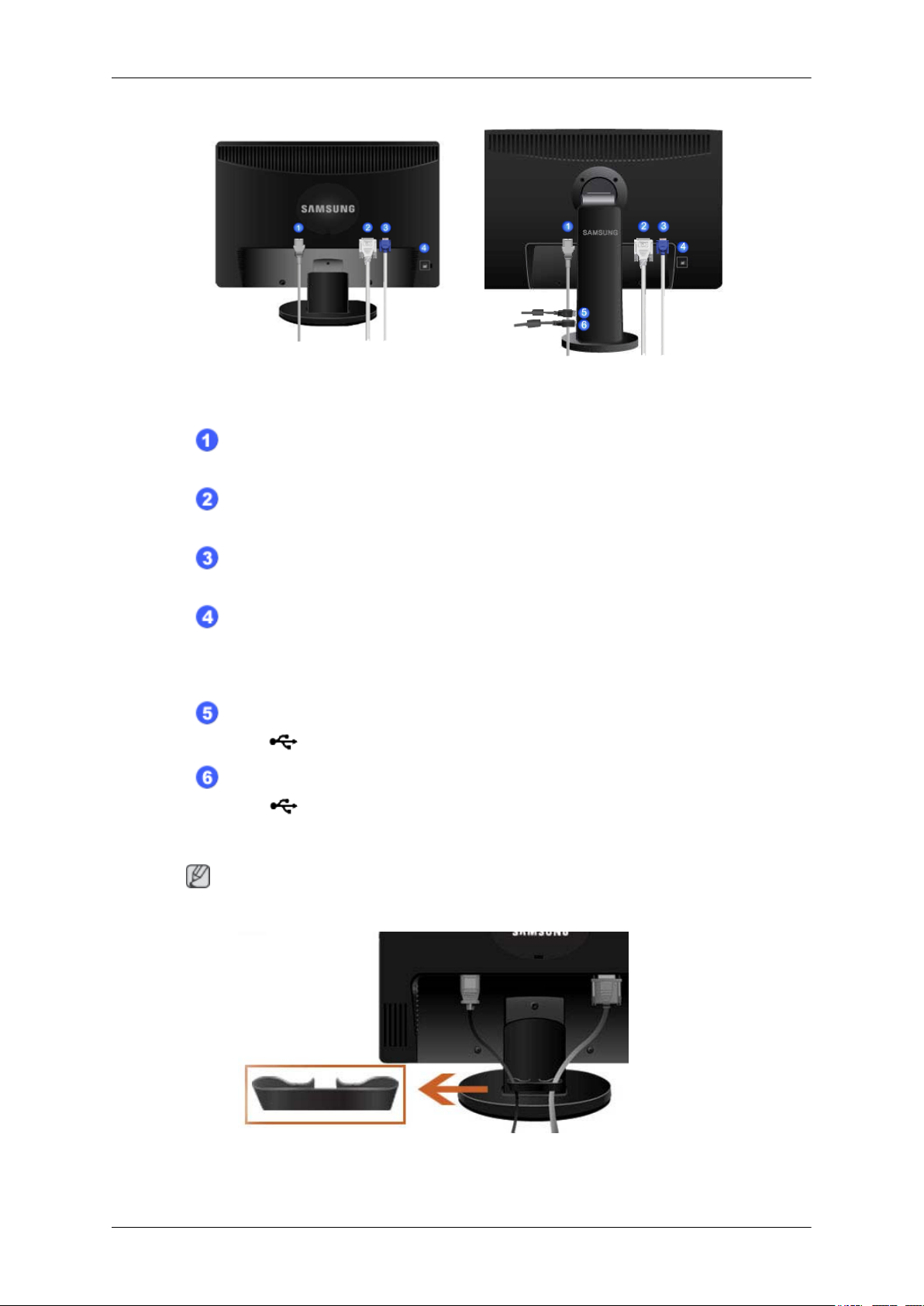
Innledning
Enkelt stativ HAS-stativ
POWER-port
Koble strømledningen til skjermen i POWER-porten på baksiden av skjermen.
DVI IN-port
Koble DVI-kabelen til DVI IN-porten bak på skjermen.
RGB IN-port
Koble D-sub-kabelen til RGB IN-porten med 15 pinner bak på skjermen.
Kensington-lås
Kensington-låsen er en innretning
plassert på et offentlig sted. (Låsemekanismen må kjøpes separat.) Hvis du trenger
hjelp med å bruke låseinnretningen, kan du kontakte forhandleren du kjøpte den av.
DOWN (USB-oppstrømsport)
Koble DOWN-porten på skjermen til en USB-enhet med USB-kabelen.
UP (USB-oppstrømsport)
Koble UP-porten på skjermen til USB-porten på datamaskinen med USB-kabelen.
Merk
Se Koble til kabler hvis du vil ha ytterligere informasjon om kabeltilkoblinger.
som brukes til å feste TV-en fysisk når den er
Holdering for kabel
• Fest kablene ved hjelp av holderingen, som vist i illustrasjonen.
12
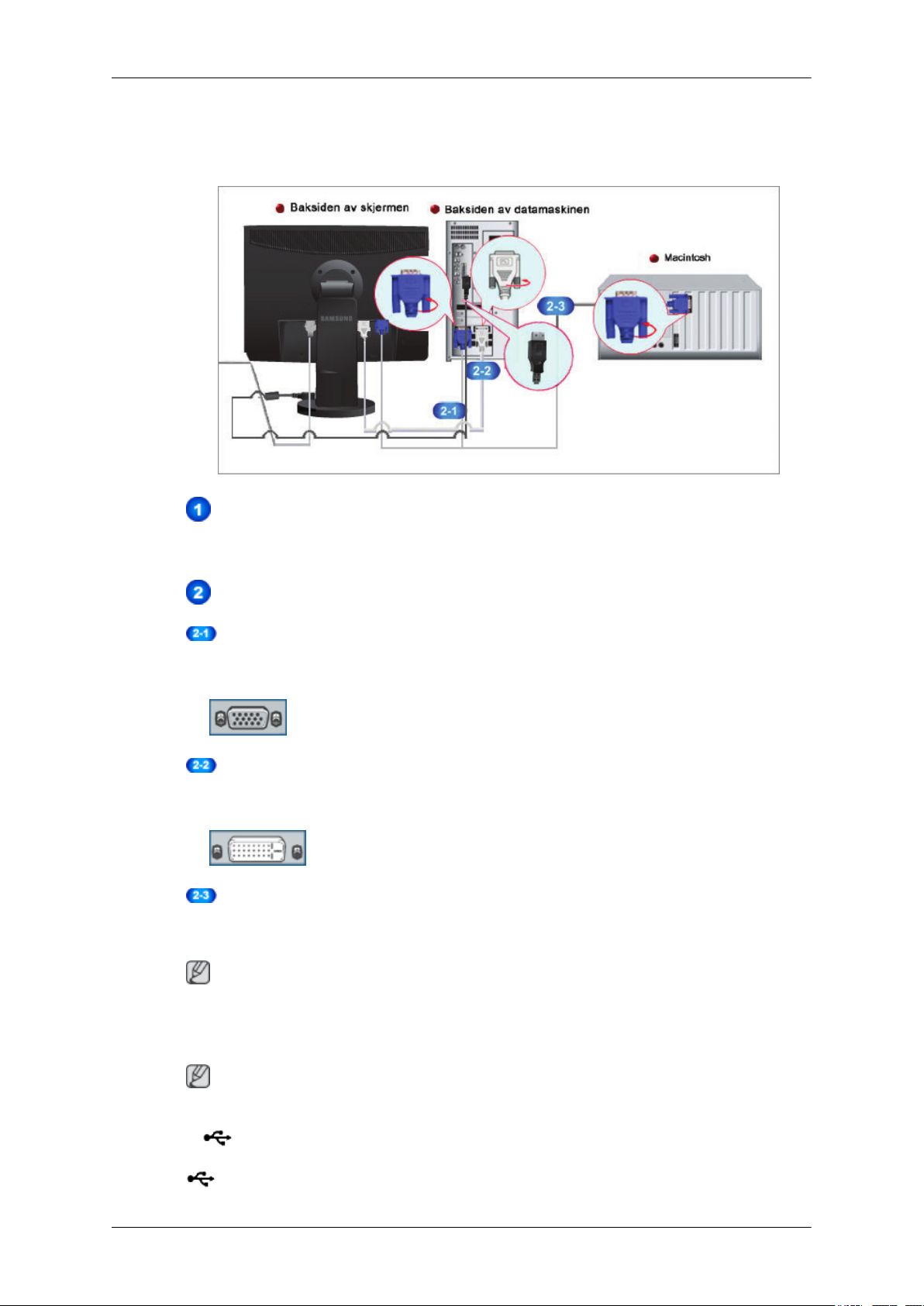
Tilkoblinger
Koble til kabler
Koble strømledningen til skjermen i power -porten på baksiden av skjermen.
Koble strømledningen til skjermen i en stikkontakt i nærheten.
Bruk en tilkobling som passer for datamaskinen din.
Bruke D-sub-kontakten (Analog) på skjermkortet.
• Koble signalkabelen til D-sub-porten med 15 pinner på baksiden av skjermen.
[RGB IN]
Bruke DVI-kontakten (Digital) på skjermkortet.
• Koble DVI-kabelen til DVI IN-porten bak på skjermen.
[DVI IN]
Koble til en Macintosh.
• Koble skjermen til Macintosh-maskinen med D-sub-tilkoblingskabelen.
Merk
Hvis skjermen og datamaskinen er koblet sammen, kan du slå dem på og bruke dem.
Koble til USB (alternativ)
Merk
Du kan koble til en USB-enhet som mus, tastatur, minneplugg eller ekstern harddisk ved å koble den
til DOWN-porten på skjermen uten å koble den til PC-en.
USB-porten på skjermen støtter High-Speed Certified USB 2.0.
13
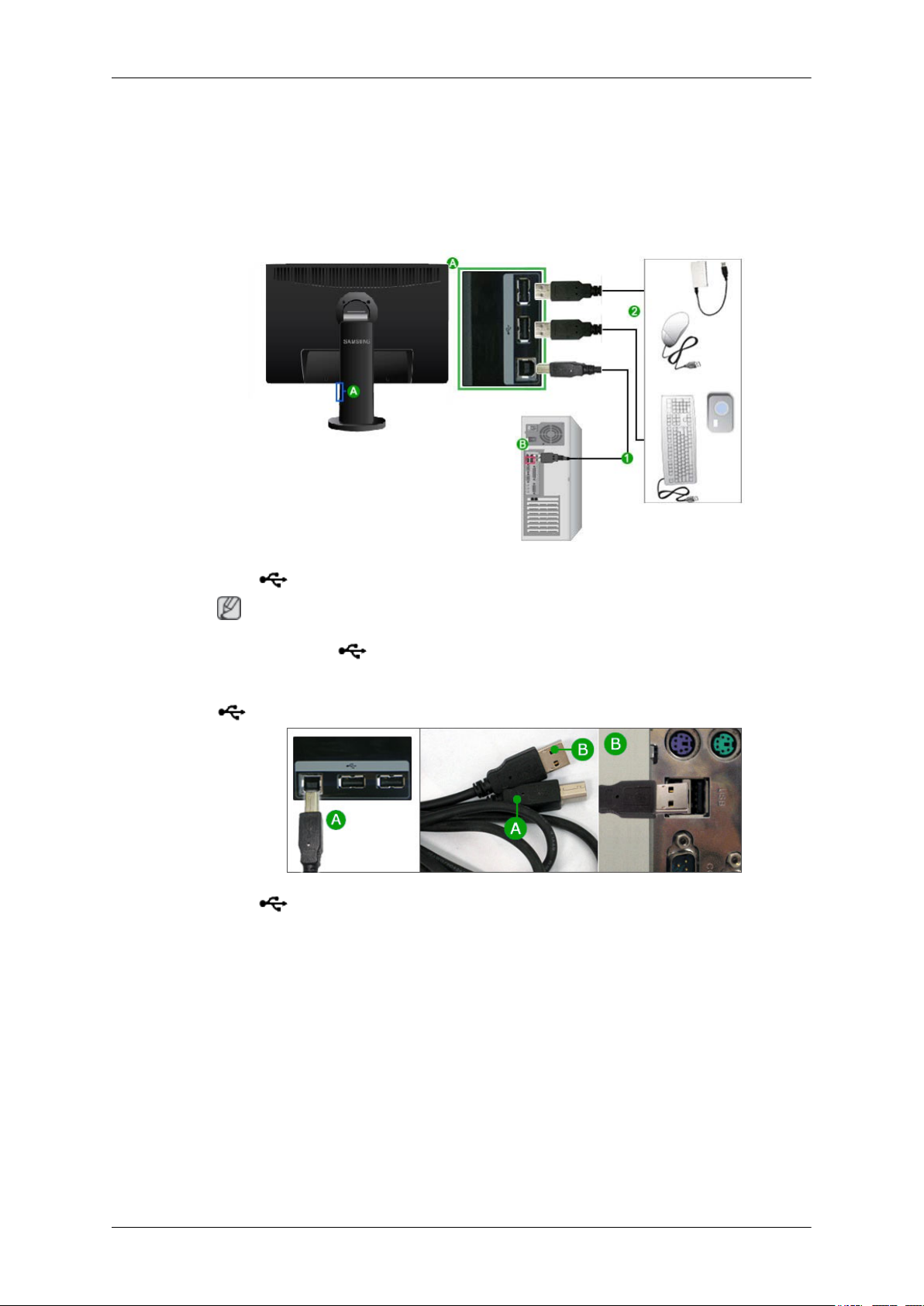
Tilkoblinger
Høy hastighet Full hastighet Lav hastighet
Datahastighet 480 Mbps 12 Mbps 1,5 Mbps
Strømforbruk 2,5 W
2,5 W
2,5 W
(Maks. hver port)
1.
Koble UP-porten på skjermen til USB-porten på datamaskinen med USB-kabelen.
Merk
Hvis du skal bruke DOWN-porten, må du koble UP (oppstrømsporten) til PC-en.
(Maks. hver port)
(Maks. hver port)
Sørg for
2.
Koble DOWN-porten på skjermen til en USB-enhet med USB-kabelen.
3. Fremgangsmåten er den samme som for å koble en ekstern enhet til PC-en.
•
• Du kan spille av en fil fra en medieenhet
• Du kan kjøre, flyte kopiere eller slette filene på lagringsenheten.
å bruke USB-kabelen som følger med denne skjermen for å koble sammen skjermens
UP-port og datamaskinens USB-port.
Du kan koble til og bruke tastatur og mus.
(Eksempler på medieenheter: MP3-spiller, digitalkamera, osv.)
(Eksempler på lagringsenheter: ekstern disk, minnekort, kortleser, MP3-spiller med harddisk,
osv.)
• Du kan bruke andre USB-enheter som kan kobles til en datamaskin.
14

Merk
Tilkoblinger
Når du skal
enheten.
(Kontakt produktleverandøren for en ekstern enhet for informasjon og kjøp av kompatibel kabel.)
Selskapet påtar seg ikke ansvar for problemer eller skade på eksterne enheter som skyldes tilkobling med ikke godkjent kabel.
Enkelte produkter følger ikke USB-standarden, og dette kan forårsake apparatfeil.
Hvis enheten ikke fungerer selv når den er koblet til datamaskinen, kontakter du leverandør/
servicesenter for enheten eller datamaskinen.
Bruke stativet
Skjermmontering
koble en enhet til
DOWN-porten på skjermen,
bruker du en kabel passer til
Skjerm og bunn
HAS-stativ
Enkelt stativ
15
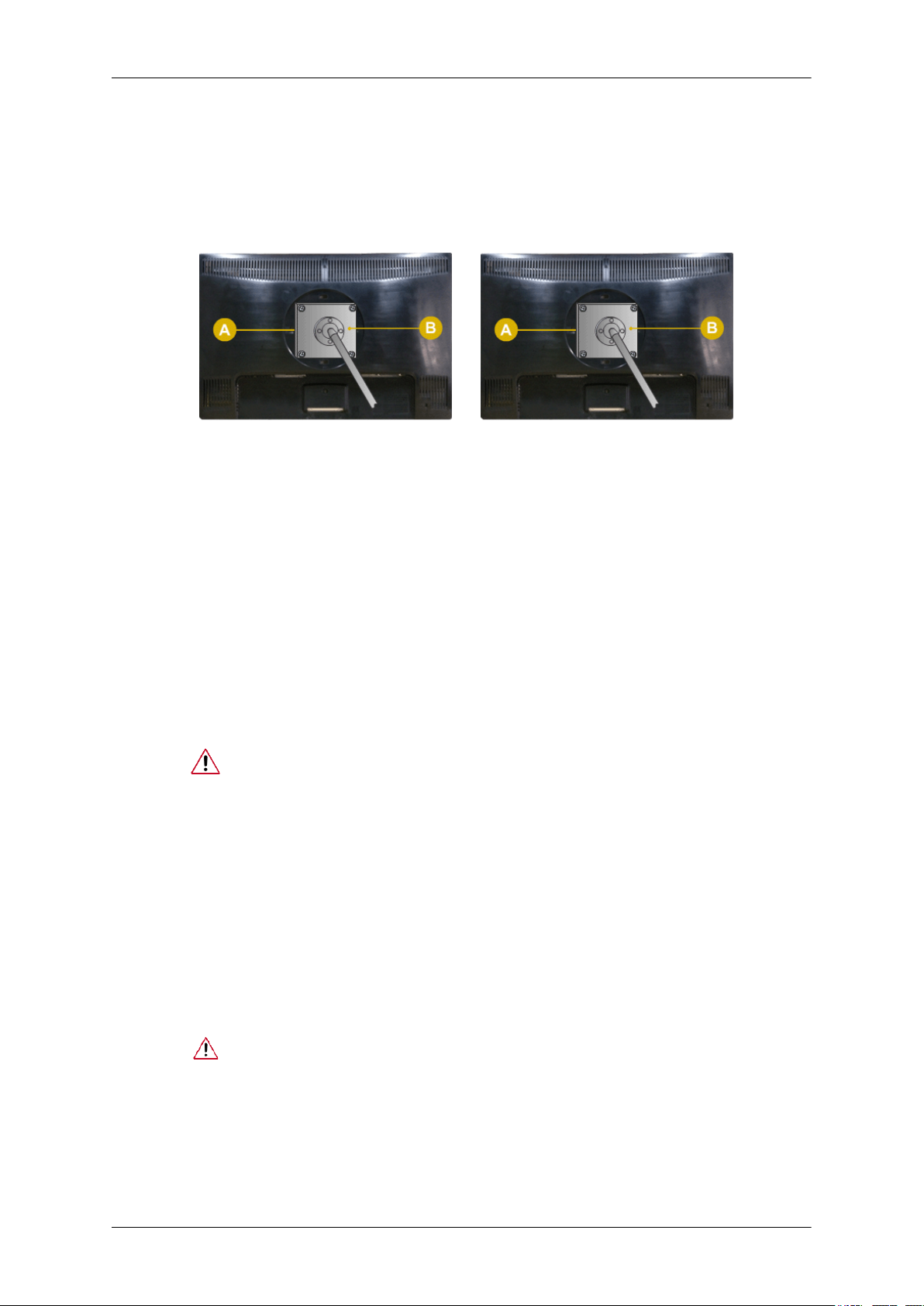
Feste en sokkel
Denne skjermen kan brukes med en VESA-kompatibel monteringsplate på 100 mm x 100 mm.
A. Skjerm
B. Monteringsplate (Selges separat)
Tilkoblinger
A. Stativstopper
Enkelt stativ HAS-stativ
1. Slå av skjermen og koble fra strømledningen.
2. Legg LCD-skjermen
skjermen.
3. Løsne to skruer, og fjern deretter stativet fra LCD-skjermen.
4. Plasser monteringsplaten på linje med hullene i bakdekselet og fest den med de fire skruene som
fulgte med armstøtten, veggfestet eller en annen sokkel.
• Unngå å bruke skruer som er lenger enn standardskruene, da dette kan føre til
skader inni skjermen.
•
For veggmonteringer som ikke oppfyller VESA-spesifikasjonene for standardskruer, kan lengden på skruene variere avhengig av spesifikasjoner.
• Ikke bruk skruer som ikke oppfyller VESA-spesifikasjonene for standardskruer.
Ikke stram skruene for hardt, da dette kan føre til skader på produktet eller at
produktet faller ned og dermed forårsaker personskader.
Samsung står ikke ansvarlig for denne typen ulykker.
• Samsung er ikke ansvarlig for produktskader eller personskader hvis en veggmontering som ikke oppfyller VESA eller andre spesifikasjoner, blir brukt, eller
hvis forbrukeren ikke følger instruksjonene for installering av produktet.
• Hvis skjermen skal monteres på en vegg, bør du kjøpe veggmonteringssettet som
fester skjermer minst 10 cm vekk fra veggen.
med forsiden ned på en flat overflate med en pute under for å beskytte
•
Kontakt nærmeste Samsung servicesenter for mer informasjon. Samsung Electronics er ikke ansvarlig for skader forårsaket av å bruke en annen sokkel en de
som er spesifisert.
• Vennligst bruk veggfeste i henhold til internasjonale standarder.
16
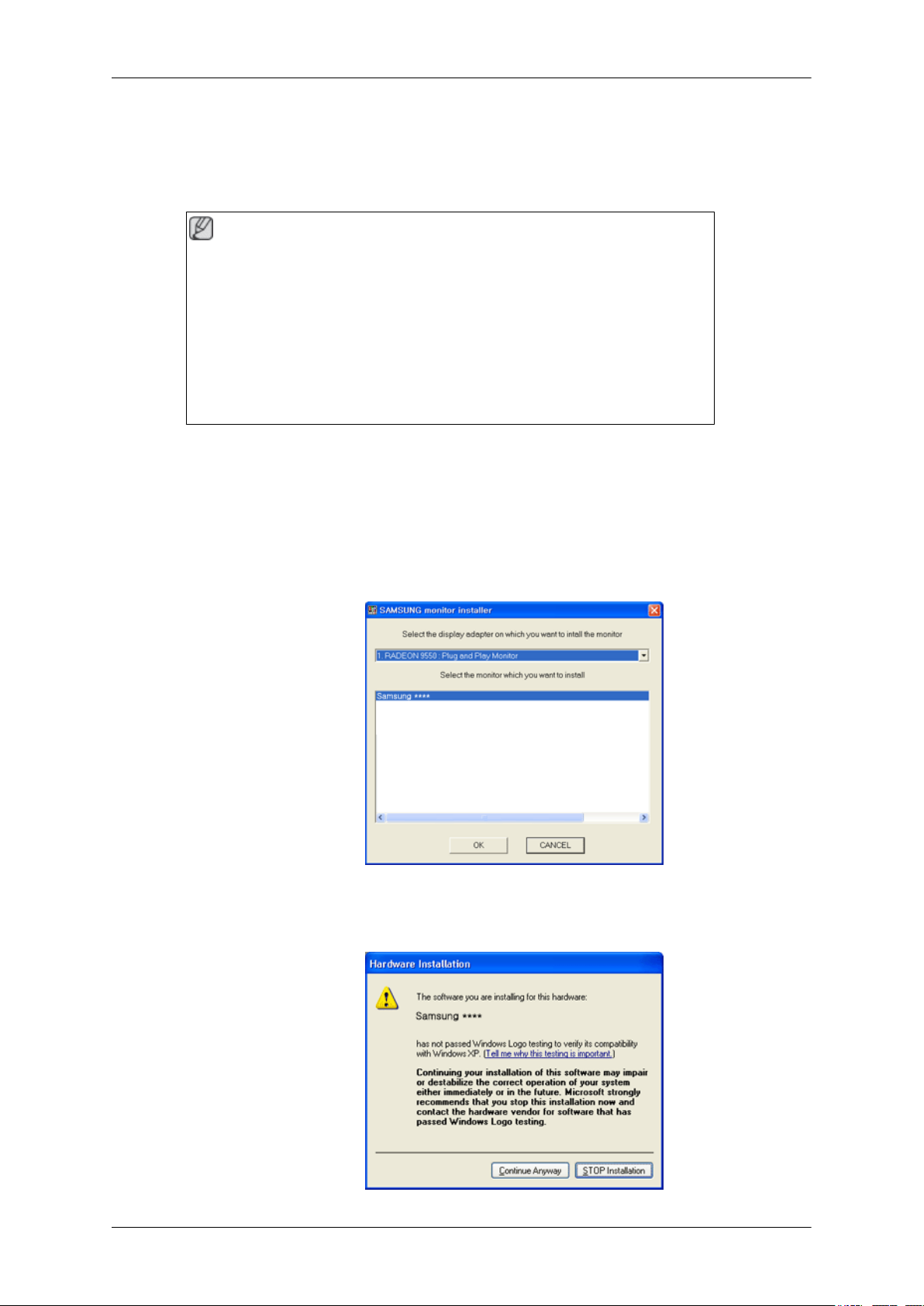
Bruke programvaren
Skjermdriver
Merk
Når operativsystemet
som følger med skjermen. Driverinstallasjonen er litt forskjellig avhengig av operativsystem. Følg anvisningene for det operativsystemet du har.
Gjør klar en tom plate og last ned driverprogramfilen fra Internett-adressen som vises
her.
Internett-side:
http://www.samsung.com/ (Global)
ber deg om å angi skjermdriveren, setter du inn CD-ROM-platen
Installere skjermdriveren (Automatisk)
1. Sett CD-platen inn i CD-ROM-stasjonen.
Klikk på "Windows".
2.
3. Velg skjermmodellen din i listen og klikk på "OK".
4. Hvis du ser følgende meldingsvindu, klikker du på knappen "Continue Anyway" (Fortsett likevel).
Klikk deretter på "OK" (Microsoft® Windows® XP/2000 Operativsystem).
17

Bruke programvaren
Merk
Denne skjermdriveren har sertifisert MS-logo, og installasjonen skader ikke systemet ditt.
Den sertifiserte driveren oppgis på nettsiden for Samsung-skjermer.
http://www.samsung.com/
Installere skjermdriveren (Manuelt)
Microsoft® Windows Vista™‚ Operativsystem
1. Sett CD-platen Manual inn i CD-ROM-stasjonen.
2.
Klikk på
tion" (Utseende og temaer).
(Start) og "Kontrollpanel". Dobbeltklikk deretter på "Appearance and Personaliza-
3. Klikk på "Personalization" (Skjerm) og deretter på "Display Settings" (Innstillinger).
4. Klikk på "Advanced Settings..." (Avansert).
5. Klikk på "Properties" (Egenskaper) i arkfanen "Monitor" (Skjerm). Hvis knappen "Properties" (Egenskaper) er deaktivert, betyr det at konfigurasjonen av skjermen er fullført. Skjermen
kan brukes som den er.
18
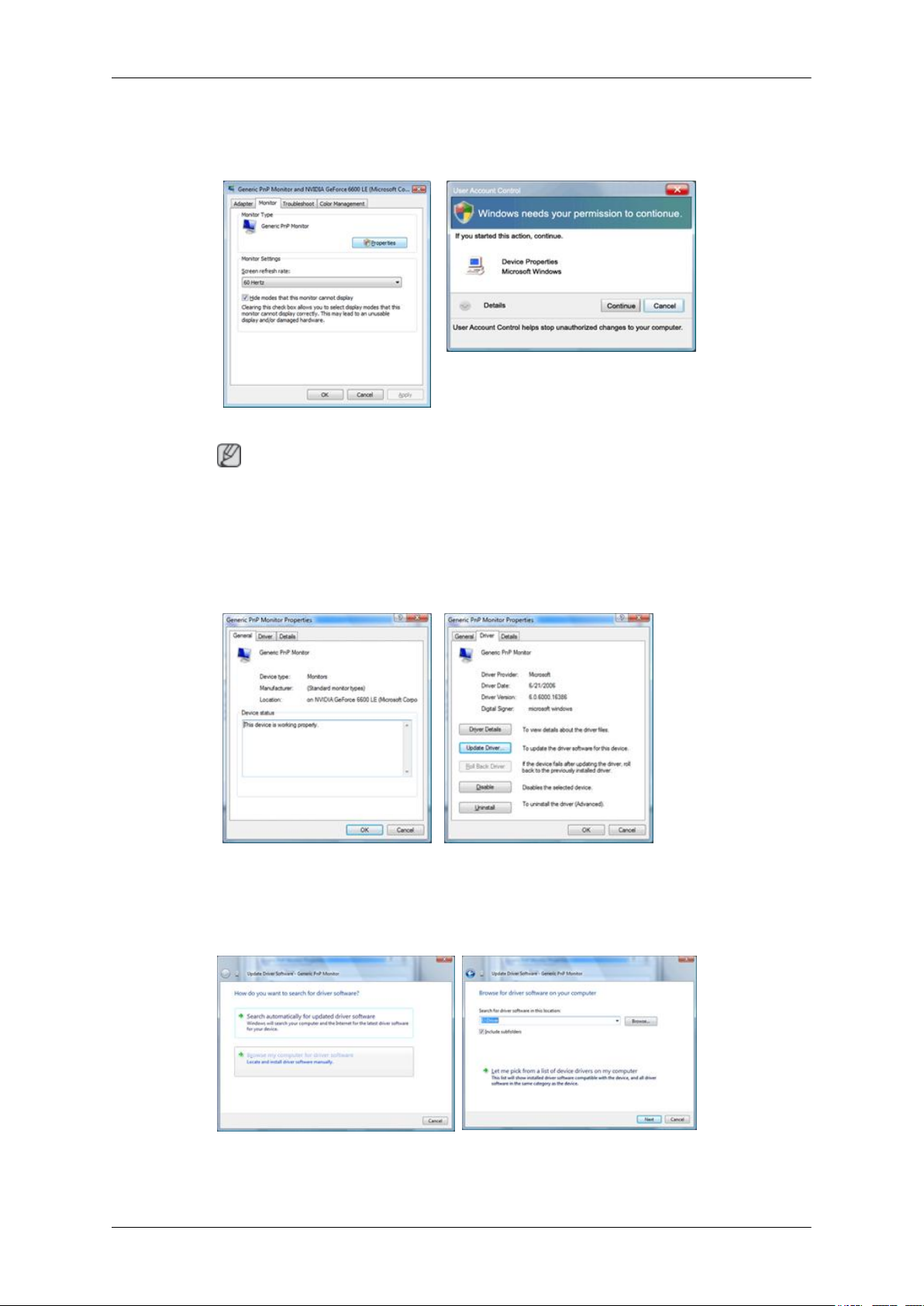
Bruke programvaren
Hvis meldingen "Windows needs…" (Windows trenger...) kommer opp, som vist i illustrasjonen
nedenfor, klikker du på "Continue" (Fortsett).
Merk
Skjermdriveren har sertifisert MS-logo, og installasjonen skader ikke systemet ditt.
Den sertifiserte driveren oppgis på nettsiden for Samsung-skjermer.
Klikk på "Update Driver..." (Oppdater driver...) i arkfanen "Driver" (Driver).
6.
7. Merk av for "Browse my computer for driver software" (Søk i datamaskinen etter driverprogramvare) og klikk på "Let me pick from a list of device drivers on my computer" (La meg velge
fra en liste over enhetsdrivere på datamaskinen).
8. Klikk på "Have Disk..." (Har Har diskett…), velg mappen (for eksempel D:\Driver) hvor installasjonsfilen for driveren ligger, og klikk på "OK".
19
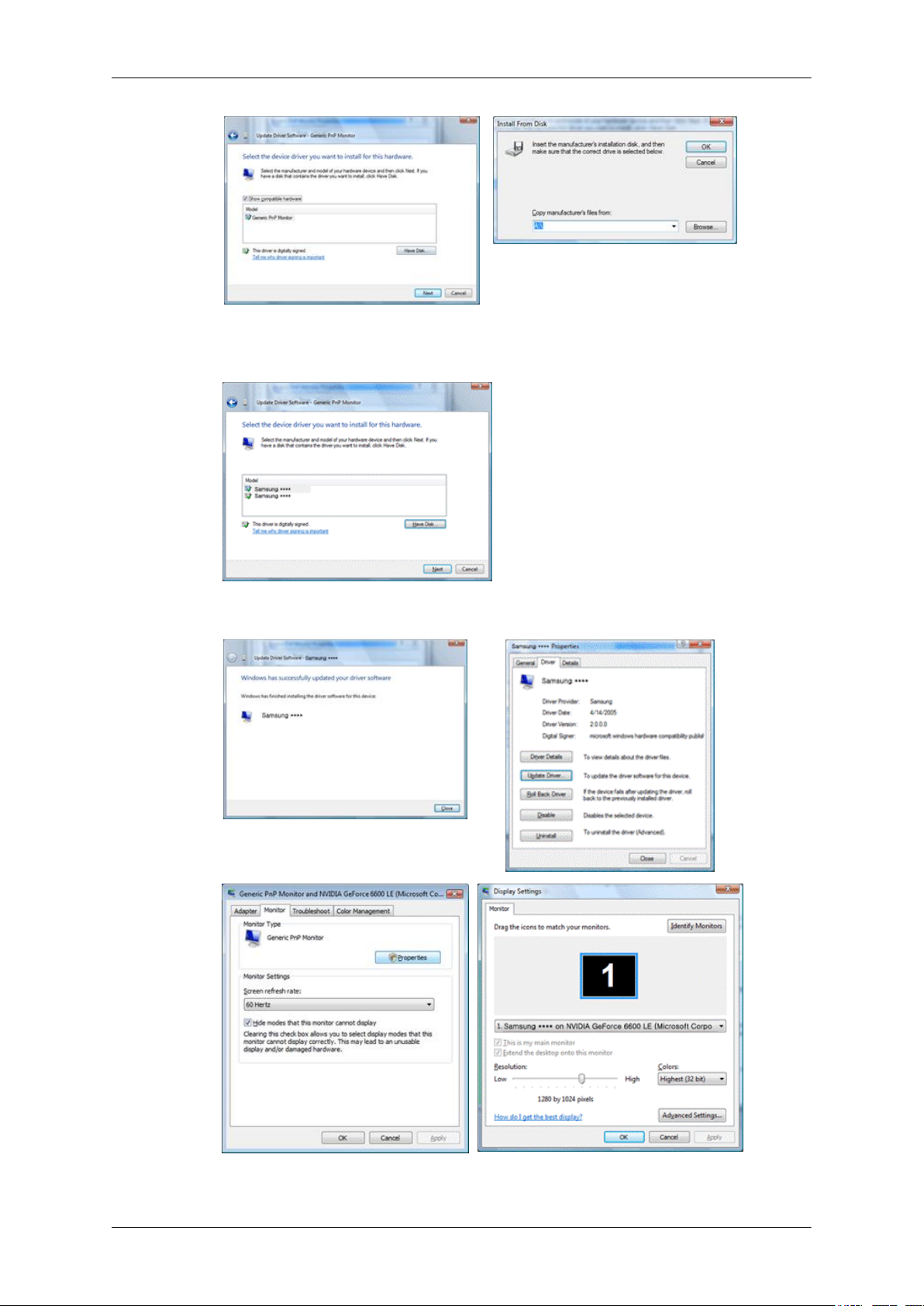
Bruke programvaren
9. Velg modellen som samsvarer med skjermen fra listen med skjermmodeller, og klikk på
"Next" (Neste).
10.
Klikk på "Close" (Lukk) → "Close" (Lukk) → "OK" → "OK" i skjermbildene som følger.
Microsoft® Windows® XP Operativsystem
20

Bruke programvaren
1. Sett CD-platen inn i CD-ROM-stasjonen.
2.
Klikk på
Themes" (Utseende og temaer).
3. Klikk på ikonet "Display" (Skjerm), velg arkfanen "Settings" (Innstillinger) og klikk deretter på
"Advanced..." (Avansert).
"Start" → "Control Panel" (Kontrollpanel) og klikk på ikonet "Appearance and
4. Klikk på knappen "Properties" (Egenskaper) i arkfanen "Monitor" (Skjerm) og velg arkfanen
"Driver" (Driver).
5. Klikk på "Update Driver..." (Oppdater driver...), velg "Install from a list or... (Installer fra en
liste...) og klikk deretter på "Next" (Neste).
21

Bruke programvaren
6. Velg "Don't search, I will... (Ikke søk, jeg skal...), klikk på "Next" (Neste) og deretter på "Have
disk" (Har diskett).
7. Klikk på knappen "Browse" (Bla gjennom) , velg A:(D:\Driver) og skjermmodellen din i listen,
og klikk på "Next" (Neste).
8. Hvis du ser følgende meldingsvindu, klikker du på knappen "Continue Anyway" (Fortsett likevel).
Klikk deretter på OK-knappen
Merk
Denne skjermdriveren har sertifisert MS-logo, og installasjonen skader ikke systemet ditt.
Den sertifiserte driveren oppgis på nettsiden for Samsung-skjermer.
http://www.samsung.com/
9. Klikk på "Close" (Lukk) og deretter på "OK" gjentatte ganger.
22
